如何在 PDF 上打字、做筆記!PDF 轉 Word 文字檔可編輯教學
Barbara Wagner/ 2025-03-26 / 編輯 PDF
PDF 是我們日常工作與學習中最常使用的文件格式,但當你需要填寫表單、做 PDF 筆記或修改內容時,卻發現無法像 Word 一樣直接編輯,令人困擾。那麼,如何在 PDF 上打字?如何快速編輯內容?其實,只要掌握正確的方法,這些問題都能迎刃而解。
本篇將介紹多種實用技巧,無論是直接輸入文字、標註筆記,還是將 PDF 轉換成 Word 進行修改,都有適合你的解決方案,讓 PDF 編輯變得簡單又高效!
堪稱 PDF 的全能專家!搭載 GPT4o / DeepSeek 和強勁 OCR 工具,實現 PDF 無憂編輯、轉檔,甚至加密!
- 一、在 PDF 上打字的基本方法
- (一)直接編輯 PDF 文字(需使用工具)
- (二)使用內建註解工具 - Adobe Acrobat Reader
- (三)將 PDF 轉為 Word 文字檔進行編輯
- (四)PDF 加文字,免費線上工具推薦
- 二、如何編輯 PDF 上的文字
- 三、其他 PDF 裁切技巧與常見問題
- 總結
一、在 PDF 上打字的基本方法
在處理 PDF 文件時,許多人需要填寫內容、做筆記或標註重點,但 PDF 本身並不允許直接編輯。因此,使用編輯工具是最簡單有效的方法。以下將介紹幾種方法,幫助你輕鬆在 PDF 上打字。
(一)直接編輯 PDF 文字(需使用工具)
1️⃣. Adobe Acrobat
Adobe Acrobat 是業界知名的 PDF 編輯工具,支援直接編輯 PDF 內文、填寫表單、標註重點。
操作步驟:
- 開啟 Adobe Acrobat,點擊「開啟檔案」載入 PDF。
- 選擇「編輯 PDF」,點擊需要修改的文字區域。
- 輸入或刪除內容,如需標註可選擇「註解」工具。
- 儲存檔案,確保修改後的內容不會遺失。
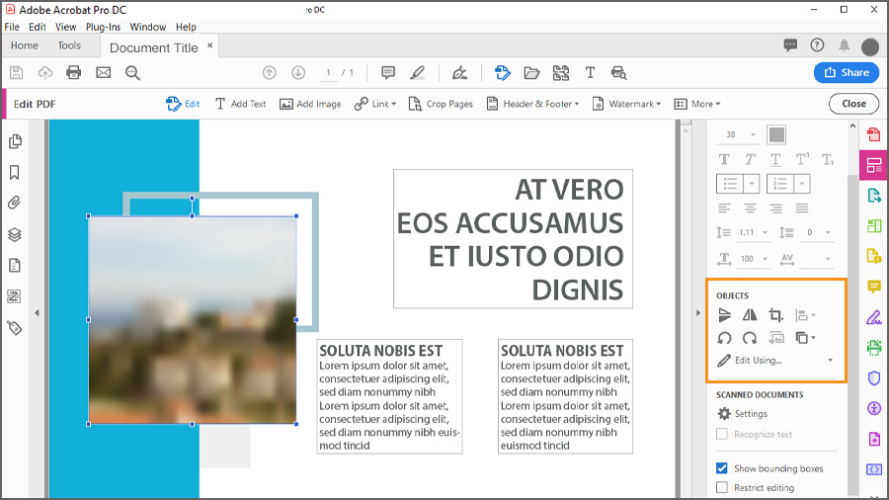
優點
- 功能齊全,相容性高。
缺點
- 需付費訂閱,對一般用戶來說成本較高,且操作介面對新手而言較為複雜。
2️⃣. Tenorshare PDNob
Tenorshare PDNob 提供直覺化的 PDF 編輯方式,讓使用者能夠快速輸入文字、修改內容,並支援標註與浮動文字框。
- 免安裝繁重軟體,輕鬆完成 PDF 編輯。
- 比 Adobe Acrobat 更具性價比,適合個人與企業用戶。
- 介面簡單,新手也能快速上手。
操作步驟:
- 點擊「開啟檔案」載入 PDF。
- 選擇「編輯文本」,點擊需要編輯的區域開始輸入文字。
- 調整字體、大小與顏色,可自由設定內容格式。
- 還可以使用「註解」功能,高效標記重點資訊。
- 最後儲存 PDF,確保修改內容完整保留,還支援匯出不同格式。



Tenorshare PDNob 提供高效且簡單的 PDF 編輯方式,適合辦公族、學生與企業用戶,實惠又好用,讓 PDF 處理變得更快速便利!
(二)使用內建註解工具 - Adobe Acrobat Reader
如果你只需要在 PDF 上做筆記或標記重點,可以使用 Adobe Acrobat Reader 內建的註解工具,無需額外安裝付費軟體。
- 開啟 PDF,點擊「註解」(Comment)工具。
- 選擇標註方式:
- 新增文字框:「新增文字註解」,點擊適當位置輸入內容。
- 手寫筆記:「畫筆」功能,手寫註記或圈選重點。
- 儲存修改,確保筆記不會遺失。
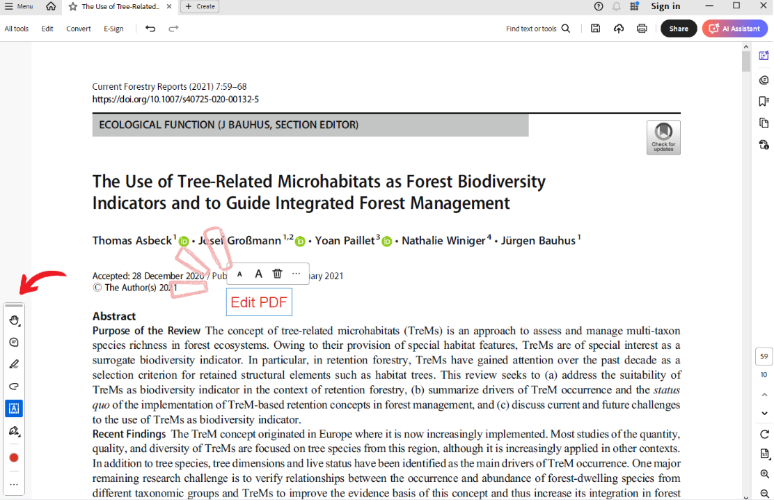
這種方法適合需要標記內容或添加簡單註解的使用者,操作方便且不影響 PDF 內容格式。
(三)將 PDF 轉為 Word 文字檔進行編輯
若需完整修改 PDF 內容,最簡單的方法是轉換為 Word,讓你自由調整排版與段落。
1️⃣. 使用 Adobe Acrobat 轉換 PDF
Adobe Acrobat 提供高品質的 PDF 轉 Word 轉換功能,能夠保留較完整的格式,但完整功能需要訂閱 Pro 才能使用。
- 開啟 Adobe Acrobat,載入 PDF 檔案。
- 點選「匯出 PDF」,選擇「Microsoft Word」。
- 設定輸出選項,點擊「匯出」。
- 轉換完成後,開啟 Word 編輯。

2️⃣. 使用 Tenorshare PDNob PDF 工具轉換 PDF
如果你需要快速且高品質地將 PDF 轉為 Word, Tenorshare PDNob 是最佳選擇。它能精準保留字體、表格、圖片與排版,確保內容不跑版,特別適合專業文件編輯。
- 完美格式還原:轉換後文件排版零失真,適用合約、簡報等正式文件。
- 幾步驟完成轉換,無需繁瑣設定。
- 開啟 PDNob PDF 工具,載入 PDF 文件。
- 點擊「轉換為 Word」,系統自動解析內容。
- 下載 Word 檔案,開始編輯,最後儲存為 .docx 格式。


無論是工作報告、學術論文或商務文件,Tenorshare PDNob 都能高效轉換,確保文件品質,是 PDF 轉 Word 的最佳解決方案!
(四)PDF 加文字,免費線上工具推薦
若只需臨時新增文字或註解,可使用免費線上工具,如 Smallpdf,無需下載軟體。
- 開啟 Smallpdf,上傳 PDF。
- 點擊「新增文字」,選擇位置輸入內容。
- 調整字體、顏色、大小,完成後下載 PDF。
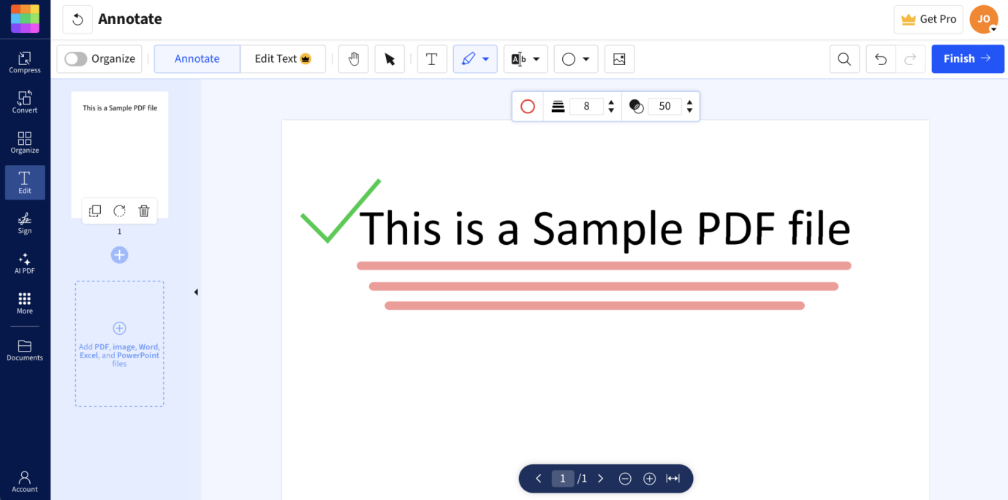
此方法適合臨時填寫表單或標記重點,但若需更穩定的 PDF 編輯功能,Tenorshare PDNob 還是更高效的選擇。
二、如何編輯 PDF 上的文字
編輯 PDF 文字時,可能遇到兩種情況:
- 可選取文字,可用 PDF 編輯工具直接修改,可參考第一部分。
- 文字為圖片格式,需透過 OCR 技術轉換為可編輯文字。
Tenorshare PDNob 內建 OCR 技術,可快速辨識圖片文字,轉換為可編輯的 Word、TXT 或 PDF,省去手動輸入的麻煩。
- 開啟 Tenorshare PDNob,選擇「OCR 文字識別」,系統自動分析內容。
- 點擊「開始識別」,將圖片文字轉換為可編輯格式。
- 直接在 PDNob 內編輯,或匯出為 Word、TXT、可編輯 PDF。
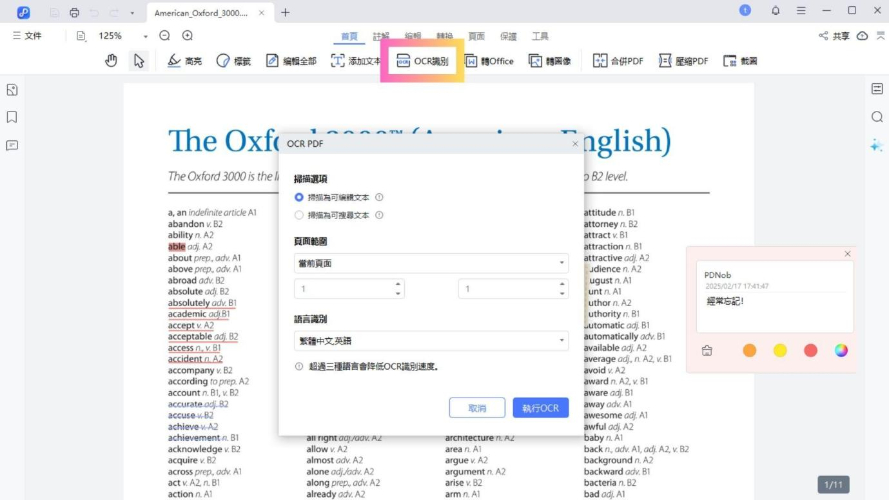
無論是掃描版 PDF、書籍、合同存檔, Tenorshare PDNob 都能輕鬆轉換,讓 PDF 編輯更快速、精準、高效!
三、其他 PDF 裁切技巧與常見問題
(一)手機如何在 PDF 上打字?
要在手機上於 PDF 上打字,你需要使用支持 PDF 編輯的應用程式或工具。常見的選項包括 Adobe Acrobat Reader(手機版)和一些線上工具。在 Adobe Acrobat Reader 中,你可以進入「註解」選項,點選「新增文字框」來輸入文字,完成後儲存即可。此外,你也可以使用一些線上工具,如 Smallpdf 或 ILovePDF,這些工具允許你上傳 PDF 文件,然後利用「新增文字」功能進行編輯,並將修改後的文件下載回來。
(二)如何在 PDF 上手寫?
在手機上於 PDF 上手寫,你可以使用多種應用程式。蘋果手機的 文件 App 支援在 PDF 上進行手寫標註或簽名,只需打開 PDF 文件並選擇「標註」功能即可。同樣地,安卓手機也有類似的功能,你可以使用 Adobe Acrobat Reader,在 PDF 上進行手寫標註或簽名。電腦上手寫,可以使用 PDF 編輯器內的鉛筆工具,自定義粗細和顏色,操作也非常簡單。
總結
如果你還在找如何在 PDF 上打字或做 PDF 加文字的方法,其實解決方案很簡單!可編輯的 PDF 可直接修改,掃描版 PDF 則需 OCR 轉換。Tenorshare PDNob 集結編輯、轉換、OCR、手寫標註等強大功能,讓你高效處理 PDF,輕鬆提升工作效率!






